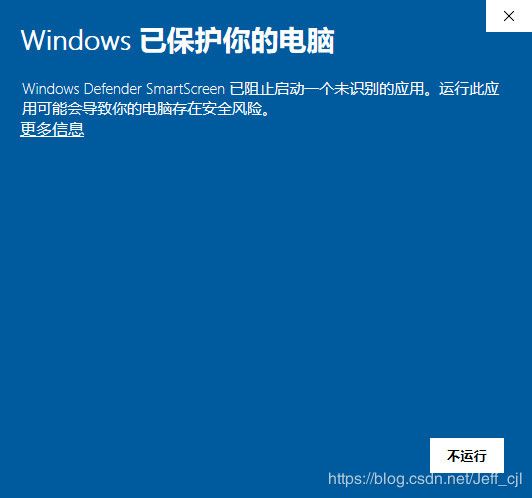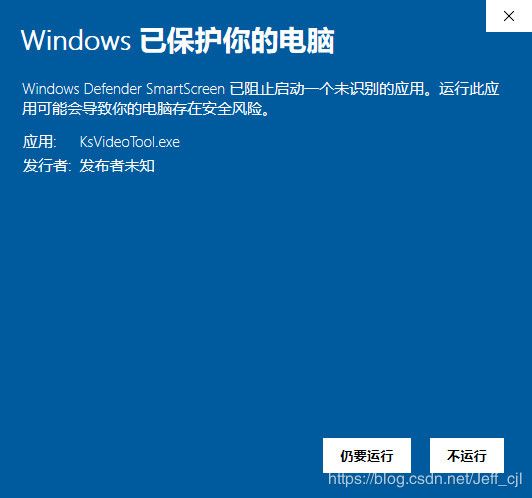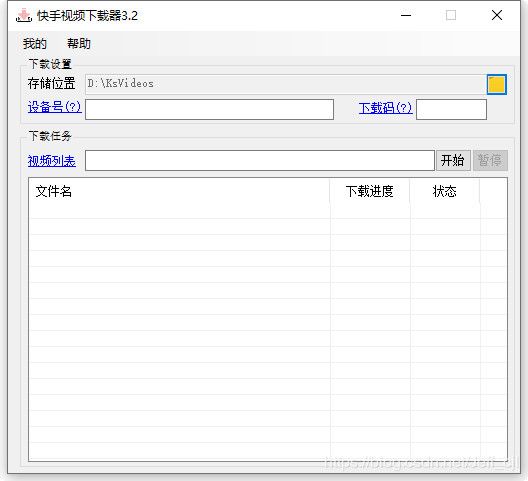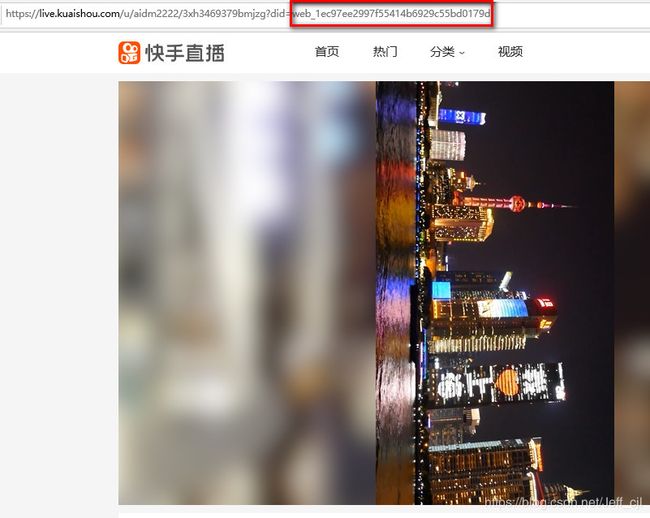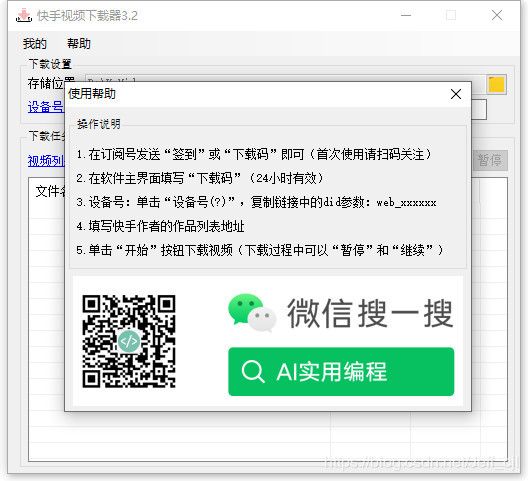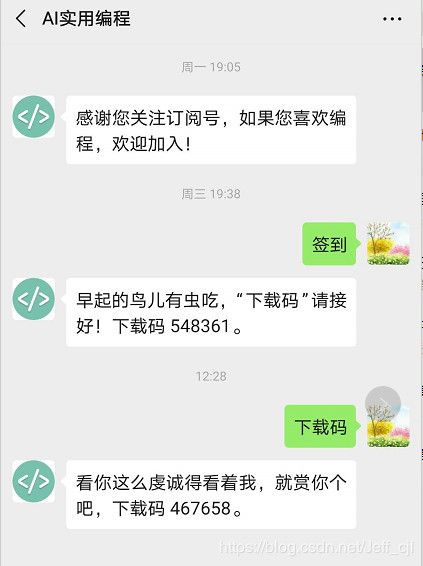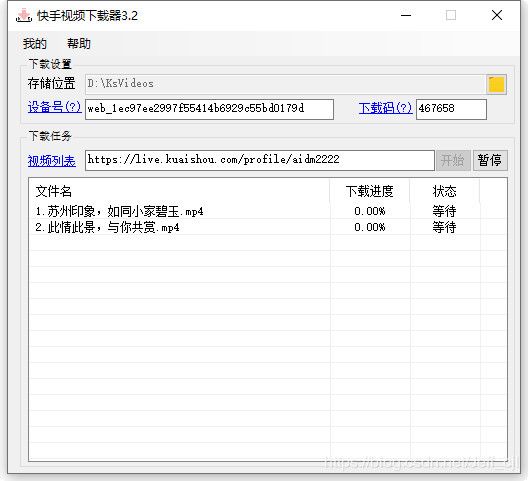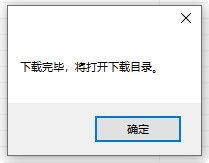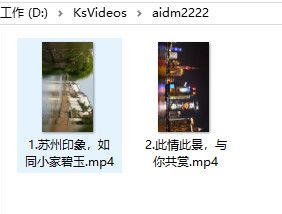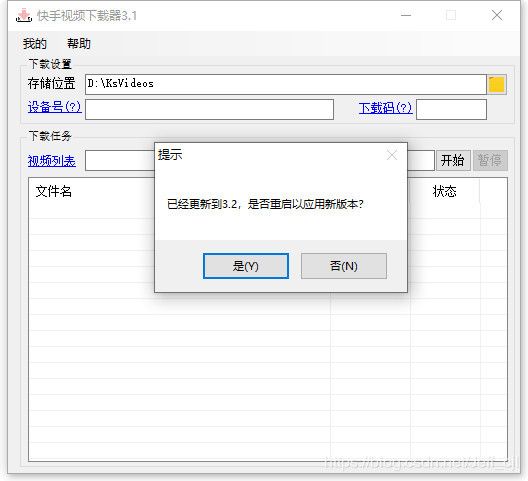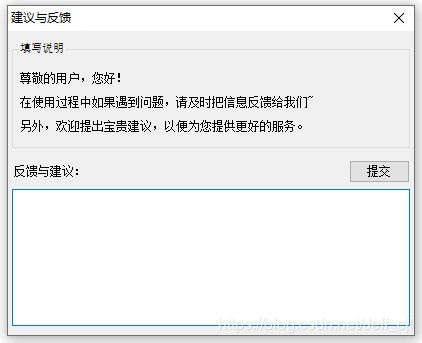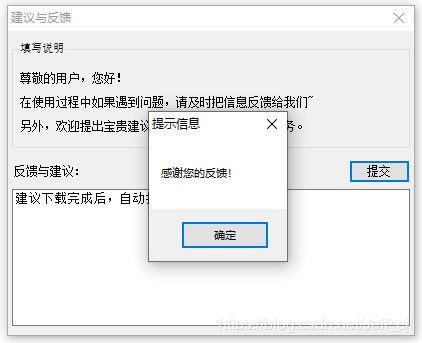快手短视频批量下载工具详细使用说明
前言
有不少人反馈说不太会用这个工具,那我就写一篇博文专门说明一下吧~
快手是个非常好的短视频app,使用快手的用户众多,我们通过它可以获得快乐和知识。
当你喜欢的快手短视频不能“下载到本地”时,会不会有点小遗憾呢?
这款小工具可以解决你的烦恼,纯绿色无需安装,赶快下载使用它吧~
一、软件下载
1.1 下载 快手短视频批量下载工具 目前已更新到3.2版本,如有需要请下载最新版本。
1.2 单击下载的文件,可能会弹出以下提示,请单击“更多信息”,然后单击“仍要运行”。
1.3 程序主界面如下:
二、程序配置
2.1 如果需要修改短视频存储位置,单击黄色文件夹图片按钮,在弹出选项卡中选择将要设置的目录,确定即可。
2.2 设置设备号。
我先解释一下这个设备号的概念,快手官方对短视频的查看是有限制的,需要知道你是否已经登录了快手号,用什么设备登录的或者浏览器打开的视频。但是每个人的设备号不一样,所以如果想要下载短视频,请首先确保电脑已经登陆了您的快手账号(建议把谷歌浏览器设置为默认浏览器后再下载)
下面我说一下怎么获取自己的设备号,单击“设备号(?)”链接,将会弹出以下提示
单击“确定”,将打开默认浏览器,并且跳转到示例视频作品的播放界面,这个时候,链接地址的后面类似 &did=web_xxxxxxxxxxxx 。那么,web_xxxxxxxxxxxx 就是我们要填写的设备号,如下图红框内的字符串。
2.3 下载码
真心不想弄这个东西,但是架不住徒增的访问量,尤其是恶意攻击。虽然有下载码,但可以放心的告诉大家,永远免费获取。
如何得到下载码呢,只需要打开程序的帮助->使用帮助,扫码关注后,发送“签到”或者“下载码”即可获得。
2.4 填写短视频作者的作品列表地址
目前支持批量下载某个作者的所有短视频,后期会增加仅下载设定的短视频。
打开要下载的某作者的视频作品列表页,复制地址到 视频列表 文本框内(单击 视频列表 会自动填写示例作者视频列表地址):
2.5 开始下载
终于要开始下载了,单击 “开始” ,两三秒后会开始获取视频作品信息,并开始下载视频了。
下载完成后,自动打开此作者的短视频存储文件夹,赶紧一睹为快吧,从此没有遗憾了不是~
三、其它操作
3.1 我的下载
不多说,就是打开您下载的所有作者短视频文件夹。
3.2 使用帮助
前面也已经提到过,略过~
3.3 软件更新
单击“帮助”,选择“软件更新”,将查找是否已发布新版,如有新版,则开始下载,下载完成后,提示已经更新完成,是否重启以应用新版本,单击“是”,等待两秒即可自动打开新版软件。
3.4 建议与反馈
再好的工具也是人写的,那就避免不了BUG了,快手也会不定期改变策略和升级,可能导致软件无法下载视频,欢迎反馈以便及时改进,尽快更新。
另外,大家集思广益,可以提出一些建议,楼主毕竟也是挺忙的,但是会不定期查看反馈和建议,以便更好得为大家服务~
反馈方式也很简单,单击“帮助”,选择“建议与反馈”,填写好信息,单击“提交”即可~
结束语
好了,啰里啰唆的说了这么多,估计大家都不耐烦了,各自都去忙吧,楼主也得赶紧去睡觉啦,晚安~